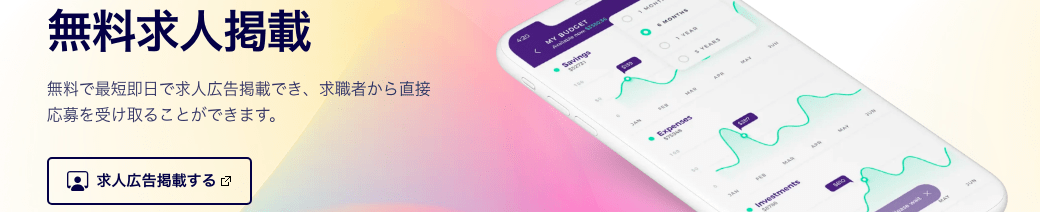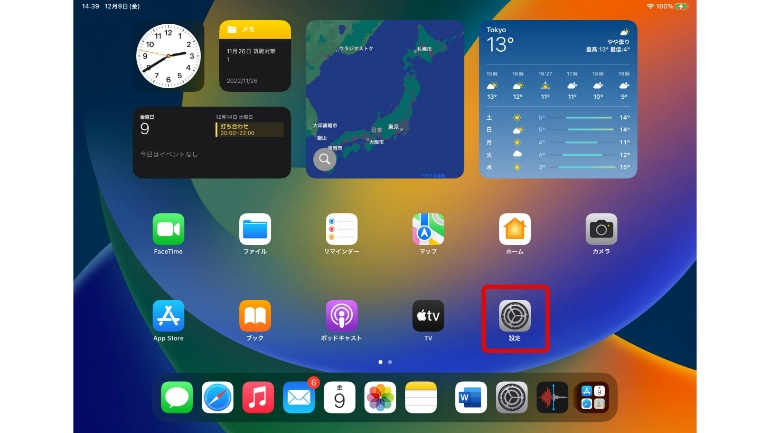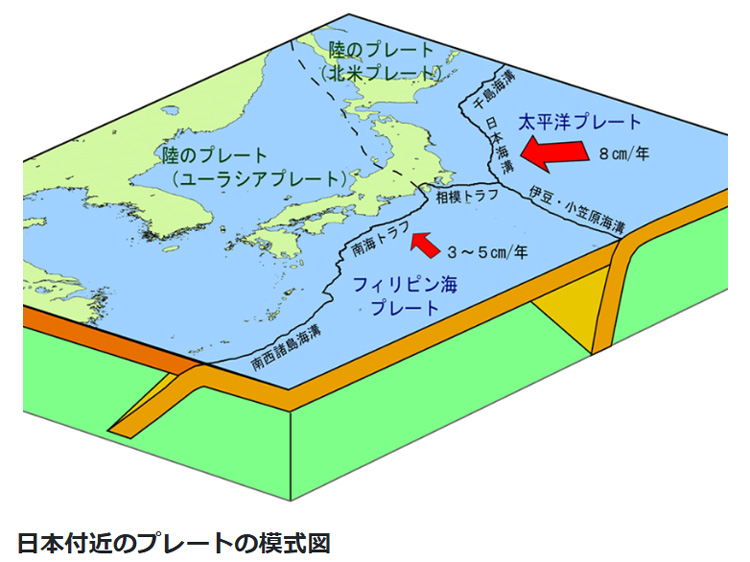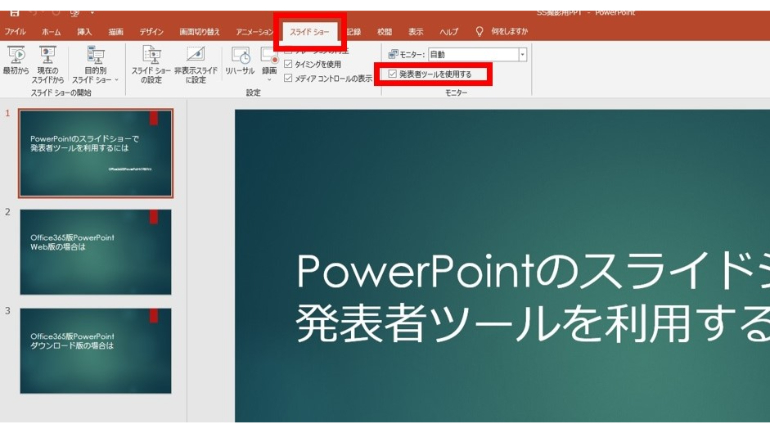パスコードとは?基本から確認
デジタルデバイスやオンラインサービスの安全な利用において、パスコードの設定は常識です。パスコードの基本的な概念や重要性、パスワードとの違いについて理解を深めましょう。
■正当な利用者を認識するための合言葉
パスコードとは、デジタルデバイスやオンラインサービスなどにおいて、正当な利用者を識別するためのものです。第三者の不正アクセスを防ぎ、個人情報やプライバシーを守る役割を担っています。
スマートフォンのロック解除や重要なアプリの起動、システムの使用開始時などに入力を求められるのが基本です。識別名とパスコードを正しく入力できれば、正当な利用者であると認められます。
例えば、iPhoneやiPadのパスコードは、4~6桁の数字で構成されるのが通常ですが、高度なセキュリティーを求める場合は、英数字を含む任意のパスコードを設定できます。
■パスコードとパスワードの違い
パスコードとパスワードは、どちらもデジタル認証に使用される文字列ですが、その用途や特徴には若干の違いがあります。
パスコードは『テンキー入力』が基本で、主にスマートフォンのロック解除や、アプリの起動時に使用されます。素早い入力が求められるため、は4〜6桁の短い数字で構成されるのが通常です。
一方、パスワードは『フルキーボード入力』が基本で、Webサイトやオンラインサービスへのログインに使用されるケースが多いでしょう。セキュリティー強度を高めるため、大文字・小文字・数字・記号を組み合わせた長めの文字列が推奨されます。
パスコードを適切に管理するには?
パスコードの適切な管理は、デジタルセキュリティーの要です。第三者に知られた場合、不正アクセスによるさまざまな損害を被る可能性があるでしょう。ここでは、パスコードを安全に管理するポイントを解説します。
■パスコードの安全性を高める
パスコードを設定する際は、安全で覚えやすい数字を選ぶ必要があります。ただし、いくら覚えやすいからといっても、他人に推測されやすいものは避けなければなりません。以下は、安全性が低いパスコードの一例です。
- 『0000』や『1111』など連続した数字
- 『1234』や『6543』など数字の昇順や降順
- 生年月日や電話番号などの個人情報を含むもの
- パスコードの使い回し
パスコードは、規則性がないランダムな数字を選びましょう。できるだけ長い桁数にすることで、解読されるリスクを大幅に減らせます。定期的にパスコードを変更し、セキュリティー向上に努めることも重要です。
■メモで管理する場合
パスコードをメモで管理するメリットは、ハードディスクのトラブルやサイバー攻撃によって、消失する心配がないことです。ただし、紛失や盗難には十分に注意しなければなりません。
付箋やメモは失くしやすいため、専用のノートやカードホルダーを使用しましょう。金庫や鍵の付いた引き出しの中など、盗難のリスクが少ない場所に保管するのが基本です。IDとパスコードを別々に保管すれば、さらに安全性が向上するでしょう。
また、『Pa**w0rd』のように一部を伏せ字にすれば、他人にメモを見られても、不正アクセスされるリスクを下げられます。
■ブラウザのパスコード管理機能を使う場合
Chromeなどのブラウザには『パスコード管理機能(パスワード管理機能)』が搭載されています。利用するサイトやアプリごとに、ID・パスコードを入力する手間が省けるため、実際に利用している人も多いでしょう。
パスコード管理機能は便利ですが、セキュリティーリスクが伴います。機能を使用する際は、自分のアカウントを『2段階認証』で保護することをおすすめします。2段階認証とは、IDやパスコードの入力に加え、SNSや電話番号といった追加認証で本人確認をする方法です。
また、デジタルデバイスの紛失・盗難に備え、デバイスの『ロック機能』は必ず有効にしましょう。
【スマホ】パスコードの設定方法
スマートフォンのセキュリティーを強化する上で、パスコードの設定は欠かせません。パスコードを設定すると画面がロックされるため、第三者による不正利用を防げます。
ここでは、iPhoneとAndroidのパスコード設定方法を解説します。なお、機種やOSのバージョンによって多少の違いがある点に留意しましょう。
■iPhoneのパスコードを設定する
iPhoneのパスコード設定は、『設定』アプリから行います。『Face IDとパスコード』または『Touch IDとパスコード』を選択し、『パスコードをオンにする』をタップしましょう。
『パスコードオプション』をタップすると、パスコードの桁数などをカスタムできます。『カスタムの英数字コード』や『カスタムの数字コード』などを活用し、安全性の高いパスコードを設定しましょう。
iPhoneを起動したときや、48時間以上ロック解除されていないときなどは、常にパスコードの入力を求められます。
出典:iPhoneでパスコードを設定する – Apple サポート (日本)
■Androidのパスコードを設定する
Androidのパスコード設定(画面ロック)も、『設定』アプリから行います。『セキュリティ』から『ロック画面』を選択し、画面上の手順に従って、画面ロックの種類を選ぶ流れです。
画面ロックの種類には、『PIN』『パターン』『パスワード』があり、好みのロック方式を選べます。PINは数字のみ、パターンは点を結ぶ図形、パスワードは文字と数字を組み合わせたものです。
セキュリティーレベルを高めるには、6桁以上のPINや複雑なパターン、長めのパスワードがよいでしょう。
出典:Android デバイスで画面ロックを設定する – Android ヘルプ
適切なパスコードの管理方法も知っておこう
パスコードは、デジタルデバイスやアカウントへのアクセスを制御する、重要なセキュリティー機能です。役割はパスワードとほぼ同じですが、起動時や再起動時に入力を求められるケースが多く、4~6桁の数字で構成されるのが一般的です。
パスコードを他人に知られると、個人情報の流出につながります。攻撃者にパスコードやパスワードを変更されれば、ログインできなくなる可能性もあります。他人に推測されにくいパスコードを設定すると同時に、管理方法を見直しましょう。
構成/編集部
 1 日 前
8
1 日 前
8